excel是办公和学习的时候经常用到的工具,然而有部分 win10 ghost纯净版系统 用户反映说遇到了打开2010excel总是配置的情况,导致无法正常使用,遇到这样的问题该怎么办呢,针对此问题
excel是办公和学习的时候经常用到的工具,然而有部分win10 ghost纯净版系统用户反映说遇到了打开2010excel总是配置的情况,导致无法正常使用,遇到这样的问题该怎么办呢,针对此问题,本文这就给的大家详细介绍一下win10 office2010启动excel总是配置的详细解决方法。
方法如下:
1、首先,点击电脑左下角开始键,选中Excel右键。
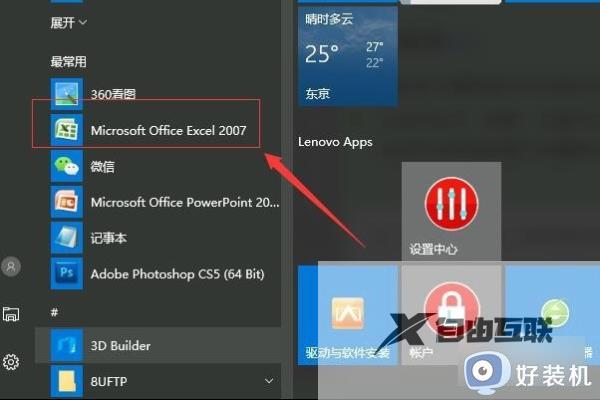
2、然后,在更多那里,点击打开文件所在位置。
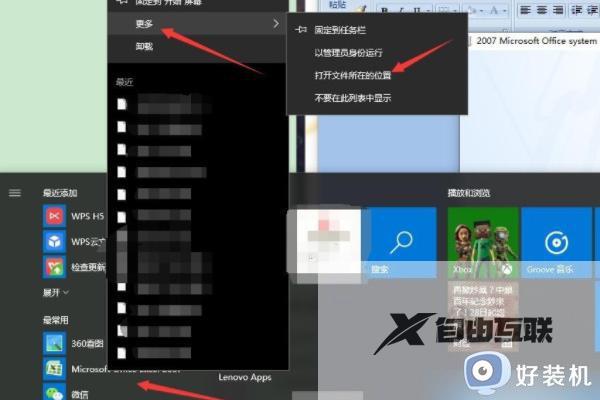
3、接下来,右键点击Excel,点击属性。

4、我们点击兼容性,把以兼容性运行这文件和以管理员身份运行这文件的钩钩都打上,点击确定。
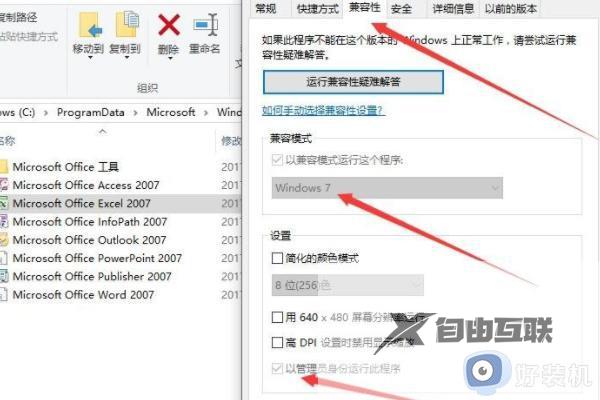
5、接着,点击左下角开始键--运行。或者快捷键 WIN+R直接打开运行,输入%windir%Installer,按下回车键。
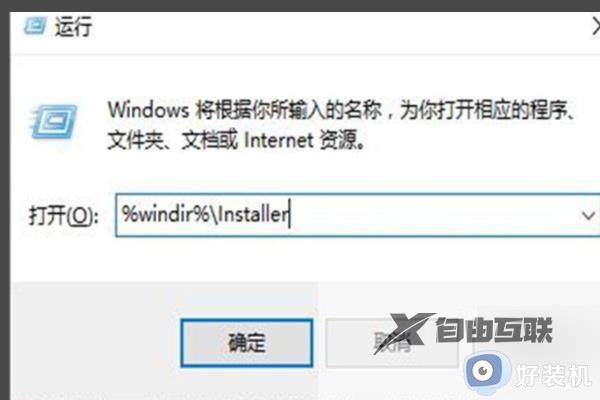
6、打开installer文件夹,把这文件夹里面的文件全部删除了。就可以解决这个总是要配置的问题了。
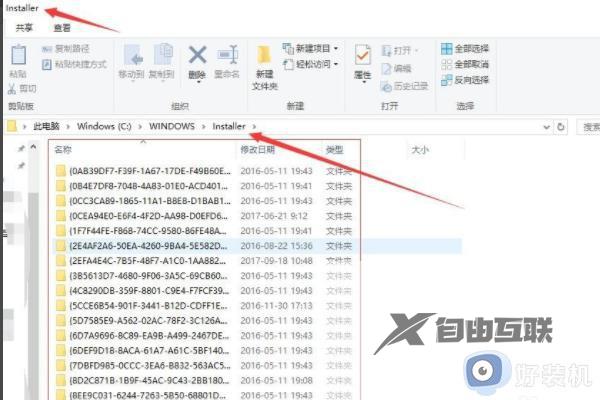
以上给大家介绍的就是win10打开2010excel总是配置的详细解决方法,有遇到一样情况的用户们可以参考上面的方法步骤来进行解决,相信能够帮助到大家。
